很多网友在出现电脑出现驱动问题,但自己不知道如何重装,重装系统驱动怎么操作?下面小编带来装系统驱动方法步骤来了。一起来看看吧。
工具/原料:
系统版本:windows10系统
品牌型号:联想ThinkPad E14
方法/步骤:
方法一:选择“更新驱动程序”安装
1、首先右键桌面上“此电脑”,打开“管理”;
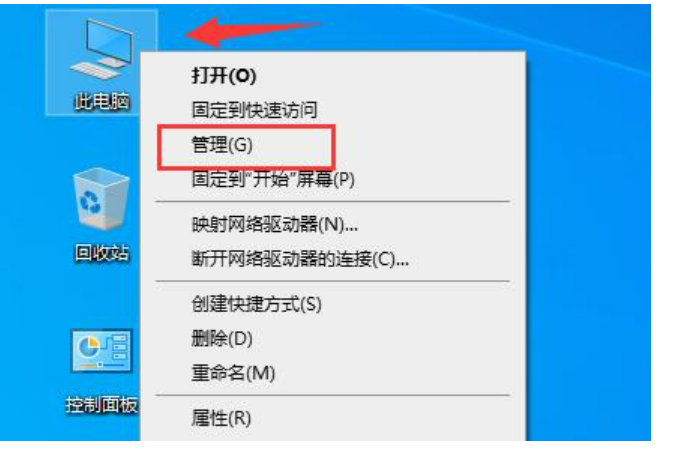
2、然后点开计算机管理下的“设备管理器”;

3、在其中找到想要安装驱动的设备,右键点击它,选择“更新驱动程序”就可以安装驱动了。

方法二:使用驱动人生来安装
1、我们可以使用驱动人生来安装,软件会自动为你选择正确的驱动程序。
2、首先下载一个驱动人生。下载安装好了之后,打开软件,进入“驱动管理”。
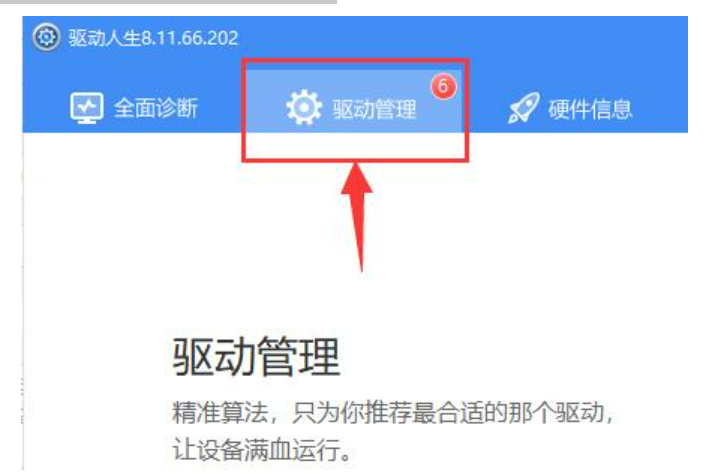
3、点击驱动管理下方的“立即扫描”选项。

4、扫描完成就能看到所有需要安装驱动的设备了。
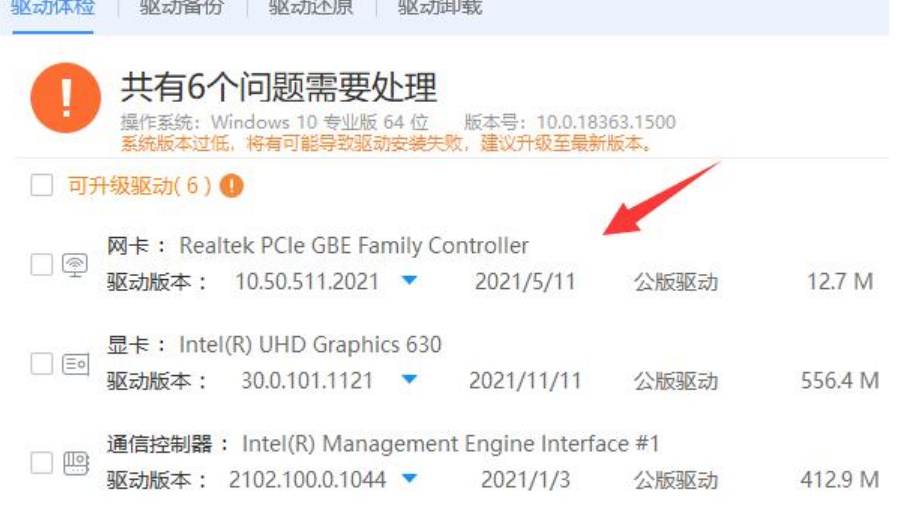
5、选择好想要安装的设备,点击右上角“一键修复”就能自动安装正确的驱动程序了。
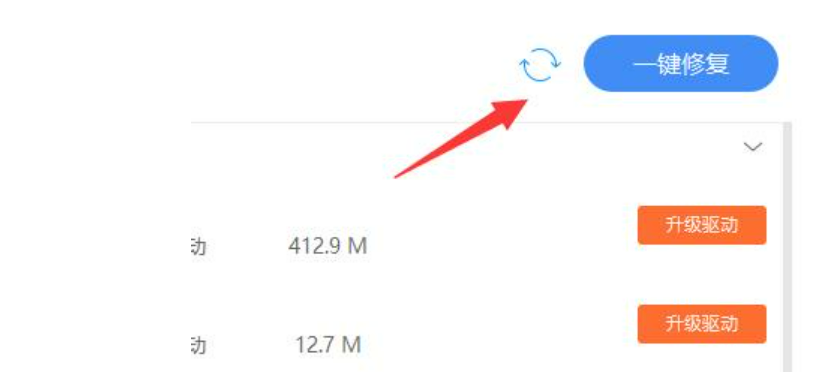
总结:
方法一:选择“更新驱动程序”安装
方法二:使用驱动人生来安装
下载一个驱动人生。下载安装好了之后,打开软件,进入“驱动管理”;
扫描完成就能看到所有需要安装驱动的设备了。
Copyright ©2018-2023 www.958358.com 粤ICP备19111771号-7